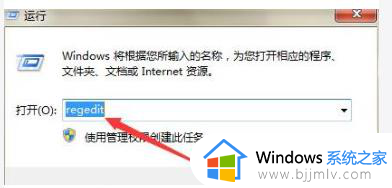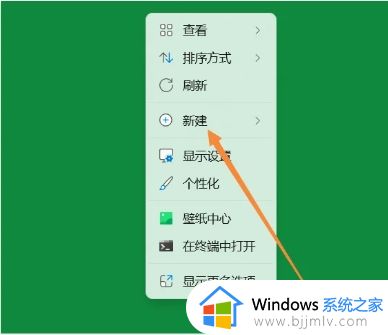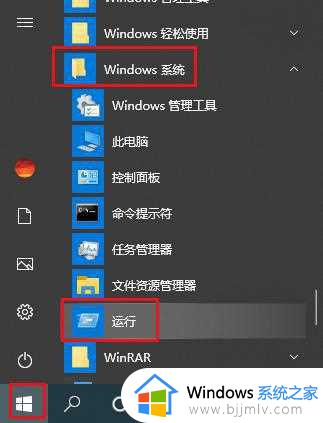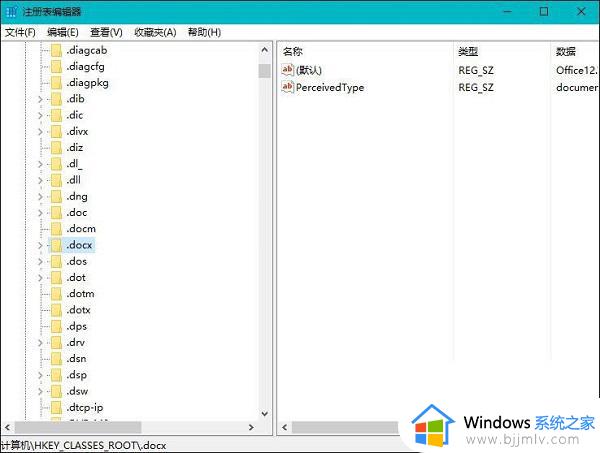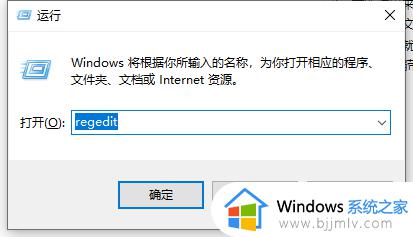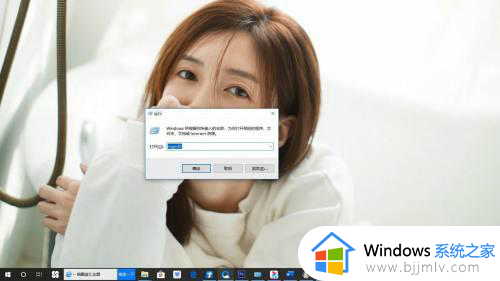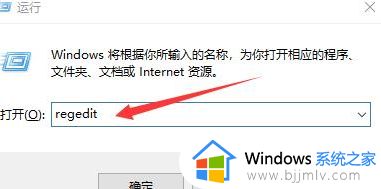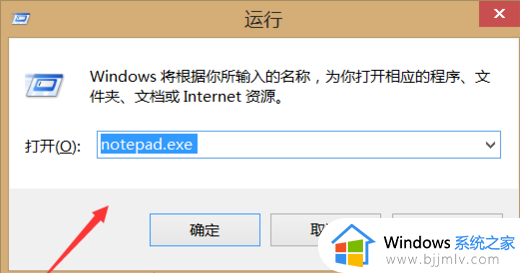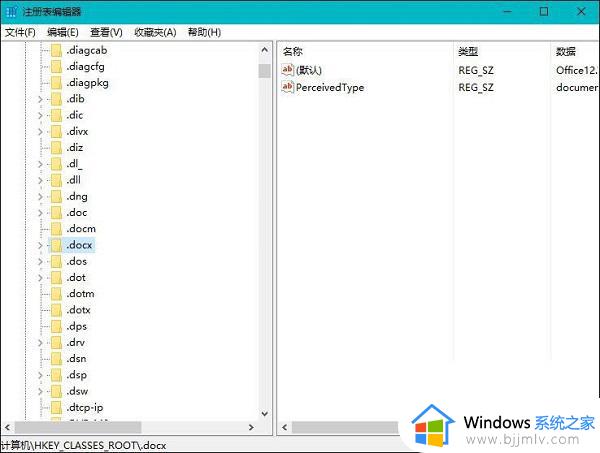win10不能新建文本文档怎么办 win10无法新建文本文档如何处理
更新时间:2023-10-08 09:59:11作者:skai
相信我们使用win10操作系统的小伙伴肯定都经常使用到文本文档吧,但是最近有小伙伴在使用的过程中,发现自己的win10电脑不能新建文本文档了,遇到这种情况我们很多小伙伴都不知道怎么操作,今天小编就给大家介绍一下win10无法新建文本文档如何处理,希望对你有帮助。
解决方法如下:
1、按WIN+R组合键。

2、弹出对话框,输入珠夏gpedit.msc,点击确定。
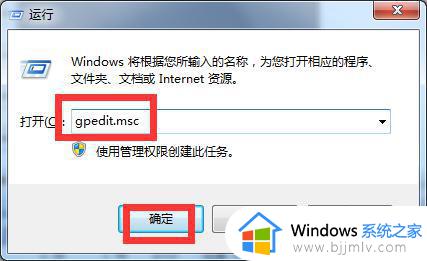
3、弹出对话框,展开用户配置,管理模板。
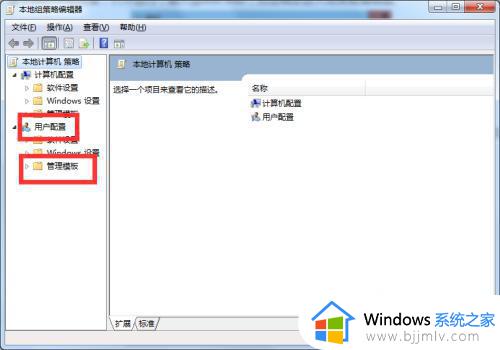
4、选中桌面。
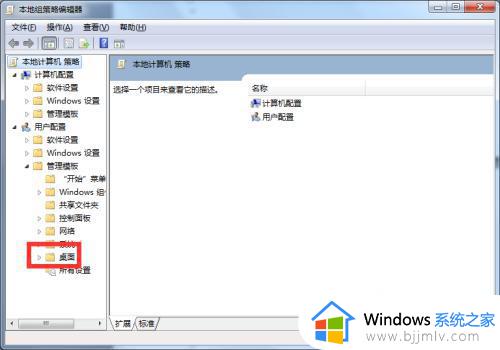
5、在右侧找到隐藏和禁巨炼沃用桌面上的所有项目,双击打开。
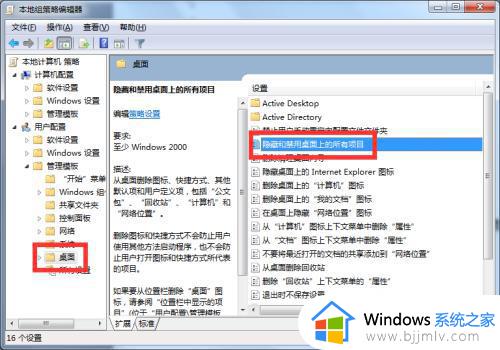
6、选择未配置,点击确定,设置完成。
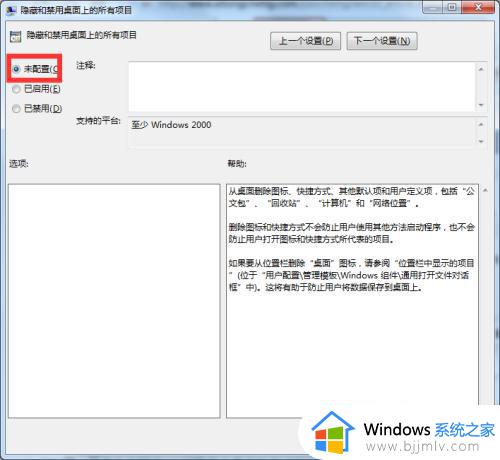
以上全部内容就是小编带给大家的win10无法新建文本文档处理方法详细内容分享啦,小伙伴们如果你们有需要的话就快点跟着小编一起操作吧。